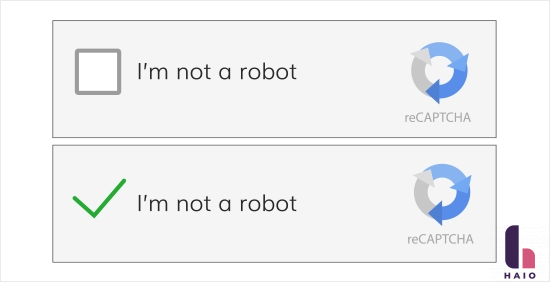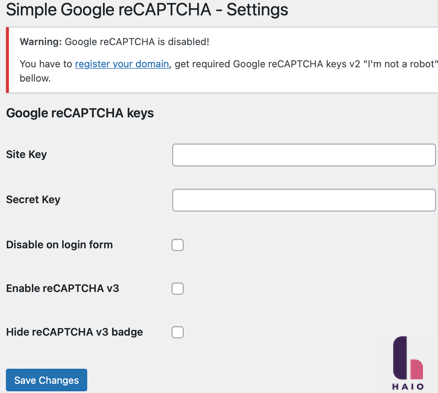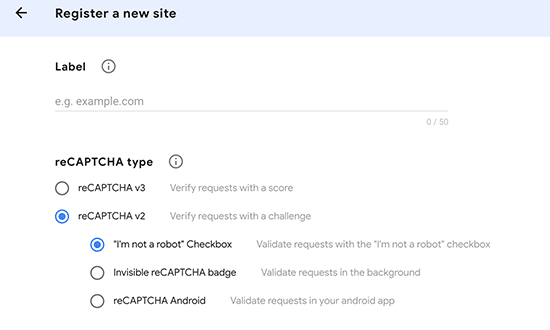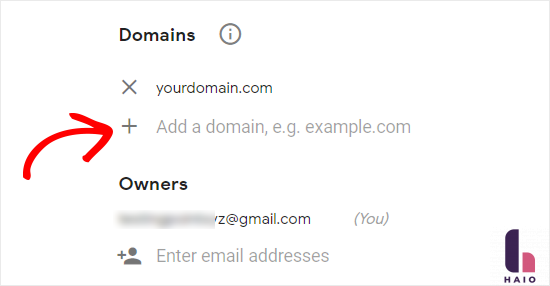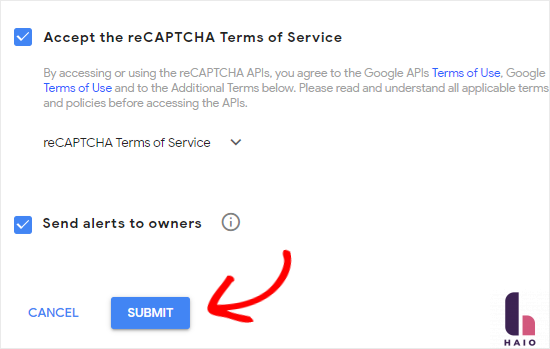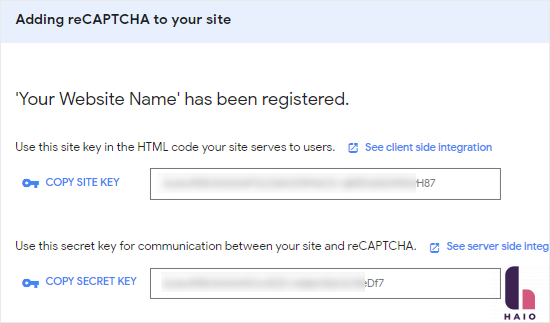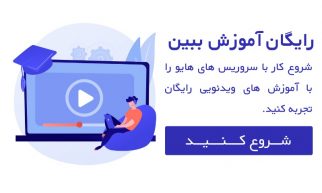CAPTCHA معمولا در وب سایت ها استفاده می شود تا از دسترسی غیرمجاز ربات های برنامه ریزی شده توسط هکرها به خدمات وب سایت شما جلوگیری شود.
اگر به طور ناگهانی با حجم انبوهی از ایمیل های اسپم مواجه شدید، یا اگر درخواست های زیادی برای فرم های تماس سایت دریافت کردید،
به احتمال زیاد سایت شما توسط یک ربات برنامه ریزی شده مورد حمله واقع شده است.
در این پست یک نمای کلی از کپچا و دلیل نیاز آن در وبسایت وردپرسی را خدمت تان ارئه می دهیم.
کپچا چیست؟
کپچا یک ابزار است که می تواند تفاوت میان انسان و ربات را تشخیص دهد.
این ابزار به صورت یک سری حروف و کلمات تار و کشیده نمایش داده شده در یک پنل نمایان می شود.
سپس از کاربران خواسته می شود تا متن مبهم را شناسایی و وارد کنند.
اگرچه بسیاری از صاحبان وبسایت برای کاهش دسترسی های غیر مجاز از کپچا استفاده میکنند،
ولی این ابزار برای بازدیدکنندگان وبسایت، به ویژه افراد دارای معلولیت میتواند آزار دهنده باشد.
ریکپچا گوگل (reCaptcha)
گوگل در ازای استفاده از داده های آزمایشی وبسایت برای آموزش و بهبود سیستم شناسایی Google Maps خود، reCaptcha را به صورت رایگان در اختیار کسب و کارها قرار میدهد .
reCaptcha به سادگی درخواست میکند تیک گزینه “من ربات نیستم ” را بزنید، و چنانچه شکی در ربات بودن کاربر داشته باشد، یک پازل تصویری به کاربر نمایش داده می شود، که در آن کاربر باید اجسامی مانند “اتوبوس، قطار ، کشتی و ….) را انتخاب کنند. تا این ابزار بتواند انسان بودن شما را تشخیص دهد.
این روش بسیار پرکاربرد تر و راحتر از حدس حروف تار و کشیده شده است.
گوگل به تازگی، برای آسان تر کردن این مراحل ریکپچا نامرئی را راه اندازی کرده است.
در این ابزار تعامل کاربر با یک صفحه را با استفاده از داده ها ارزیابی می کند تا مشخص کند کاربر یک ربات است یا یک انسان!
این ابزار جنبه های رفتاری کلیدی کاربر مانند رفتار تایپی، اشتباهات املایی، زمان پرکردن فرم و… را به عنوان نوعی اعتبار سنجی تجزیه و تحلیل میکند.
با این حال، از آنجایی که هیچ کس به طور کامل نمی داند که گوگل چگونه داده ها را پردازش میکند، هنوز روش مرسومی نشده است.
چرا به Captcha در سایت خود نیاز دارید؟
هدف اصلی کپچا جلوگیری از ارسال درخواست های جعلی توسط ربات ها است!
در اینجا چند دلیل وجود دارد که چرا باید از کپچا در وب سایت خود استفاده کنید:
- دسترسی ربات ها را به نظر سنجی های آنلاین خود محدود کنید
- از هرزنامه ها، نظرات ناخواسته و پیوندها در صفحات محتوای خود جلوگیری کنید.
- از سرقت اطلاعات حساس مانند اطلاعات ورود توسط هکرها جلوگیری کنید.
- از استفاده چندین نوع حساب ایمیل ناخواسته در سایت خود جلوگیری کنید.
چگونه می توان کپچا را در سایت وردپرس اضافه کرد؟
اکنون که متوجه کارایی کپچا شده اید و می دانید که از طریق آن نظرات اسپم و هرزنامه ها و… می توانید کاهش دهید.
زمان آن رسیده است که از آن را در وب سایت خود استفاده کنید،
با استفاده از افزونه Google Captcha می توانید کپچا را به سایت وردپرسی خود تان اضافه کنید.
در ادامه نحوه افزودن کپچا در وردپرس را فرا خواهیم گرفت.
افزودن کپچا در وردپرس با نصب افزونه reCAPTCHA
اولین کاری که باید انجام دهید این است که افزونه Simple Google reCAPTCHA را نصب و فعال کنید.
پس از فعالسازی، بهطور خودکار به تنظیمات » Google reCAPTCHA منتقل میشوید تا تنظیمات افزونه را پیکربندی کنید.
این افزونه از شما می خواهد که کلیدهای Google reCAPTCHA API را ارائه دهید.
می توانید این کلیدها را به صورت رایگان از وب سایت رسمی reCAPTCHA با کلیک روی پیوند “ثبت دامنه خود” در بالای صفحه ایجاد کنید.
ثبت وب سایت خود برای دریافت کلیدهای reCAPTCHA API
ابتدا به وبسایت Google reCAPTCHA بروید، این جایی است که میتوانید سایت خود را برای دریافت کلید api ثبت کنید.
ابتدا از شما خواسته می شود که با حساب Google خود وارد شوید. پس از آن، صفحه “ثبت سایت جدید” را مشاهده خواهید کرد که در آن باید برخی از اطلاعات اولیه را برای ثبت سایت خود ارائه دهید.
ابتدا باید نام وب سایت خود یا هر نام دلخواه خود را در قسمت Label تایپ کنید .
این به شما کمک می کند تا در آینده به راحتی سایت خود را از بین سایت های دیگری که ممکن است داشته باشید، شناسایی کنید.
بعد، باید تیک چک باکس reCAPTCHA V2 را انتخاب کنید.
با این کار 3 گزینه جدید باز می شود.
از آنجایی که می خواهید چک باکس reCAPTCHA را به سایت خود اضافه کنید، باید کادر “من ربات نیستم” را انتخاب کنید .
در کادر باز شده باید ادرس وبسایت خودتان را وارد کنید.
همچنین می توانید با کلیک بر روی نماد مثبت ( + ) چندین دامنه یا زیر دامنه اضافه کنید .
این به شما امکان می دهد از کلیدهای API یکسان در وب سایت های مختلف استفاده کنید.
در بخشOwners آدرس ایمیل شما به صورت خودکار اضافه شده است، در صورت تمایل می توانید ایمیل دیگری را نیز اضافه کنید.
در مرحله بعد، برای استفاده از Google reCAPTCHA در سایت خود، باید شرایط دریافت خدمات را بپذیرید.
همچنین، کادر انتخاب «Send alert yo owners» را انتخاب کنید تا در صورت شناسایی هرگونه پیکربندی اشتباه یا فعالیت مشکوک، به Google اجازه دهید برای شما ایمیل ارسال کند.
پس از پر کردن فرم بر روی دکمه ارسال کلیک کنید تا سایت تان ثبت شود.
Google reCAPTCHA اکنون یک پیام موفقیت آمیز به همراه کلید سایت و کلید سکرت در این صفحه به شما نشان می دهد.
اکنون می توانید از این کلیدهای API در تنظیمات افزونه در وب سایت خود تان استفاده کنید.
افزودن reCAPTCHA به فرمهای وردپرس
این افزونه تأیید reCAPTCHA را به فرم نظرات وردپرس و همچنین فرم ثبت نام، فرم بازنشانی رمز عبور، فرم رمز عبور جدید و فرم ورود اضافه می کند.
در صورت تمایل، میتوانید ریکپچا را در برخی فرم ها با برداشتن تیک آن قسمت نمایش ندهید.
پس از اتمام کار، روی دکمه «ذخیره تغییرات» کلیک کنید تا کلیدهای API ذخیره شوند و reCAPTCHA فعال شود.
تبریک می گوییم، شما با موفقیت reCAPTCHA را به فرم نظرات وردپرس خود اضافه کردید. اکنون می توانید قسمت نظرات پست های وبلاگ خود را بررسی کنید تا مطمئن شوید که این درست کار می کندیا خیر.
همچنین طبق معمول، چناچه مشکلی داشتید میتوانید با پشتیبانی سرور های ابری هایو در تماس باشید.